FastStone Photo Resize er et gratis værktøj designet til Windows og hjælper brugere med at manipulere billeder på mange måder. Du kan ændre størrelse, omdøbe og endda konvertere billeder gratis. Men den officielle hjemmeside viser, at den seneste opdatering var for længe siden. Hvis du bekymrer dig om, at resizeren vil være forældet til dine billeder af høj kvalitet, så tjek den detaljerede anmeldelse her, som indeholder det seneste alternativ på Windows og Mac til programmet og trin-for-trin FastStone Photo Resizer-vejledningen.

- Del 1: Er FastStone Photo Resizer en god resizer
- Del 2: Alsidigt alternativ til FastStone Photo Resizer
- Del 3: Ofte stillede spørgsmål om FastStone Photo Resizer
Del 1: Er FastStone Photo Resizer en god resizer
Før du besvarer spørgsmålet, er her nogle grundlæggende funktioner i FastStone Photo Resizer. Denne resizer er et gennemførligt billedværktøj til Windows-brugere og optager kun lidt plads på din disk. Det første indtryk fra FastStone Photo Resizer er, at lanceringshastigheden er superhurtig, og hovedgrænsefladen er ligetil og velorganiseret. Du kan se alle stier på din pc, og hvis du klikker på et tilfældigt billede, vil der være et thumbnail i højre hjørne nedenfor. Læs videre for at se andre flere funktioner.
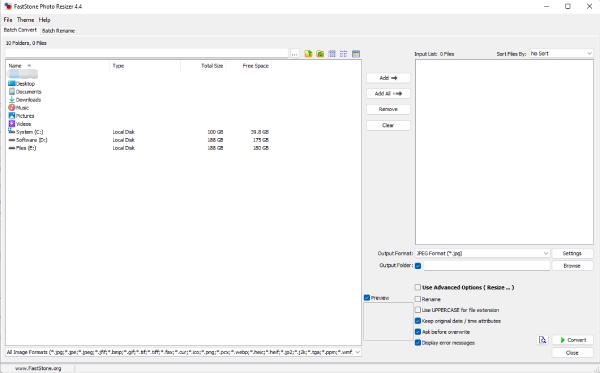
Batch Omdøb
Du kan hurtigt omdøbe billeder i batches med FastStone Photo Resizer. Knappen er let at finde på hovedgrænsefladen. Men for nybegyndere kan det være forvirrende at forstå omdøbningsmekanismen. Heldigvis kan du klikke på spørgsmålstegnet for at se et simpelt tip. For at omdøbe dine billeder skal du tilføje billeder til inputlisten, vælge en filnavnskabelon og et startnummer og klikke på knappen Omdøb. Så kan du få billeder med sekventielle navne.
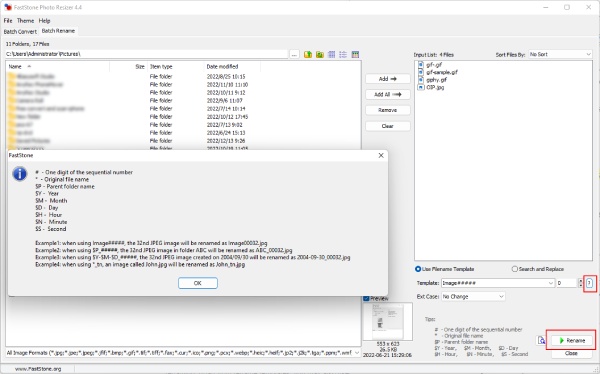
Konverter billeder i batch
Som et gammeldags program, FastStone Photo Resize besidder flere populære billedformater. Der er syv formater, som du kan vælge imellem som outputformat, som inkluderer JP2, JPG, BMP, GIF, PNG, TIF og PDF. Hvis du har mange billeder, der skal konverteres til det samme format, vil denne batchkonvertering spare dig for mange problemer.
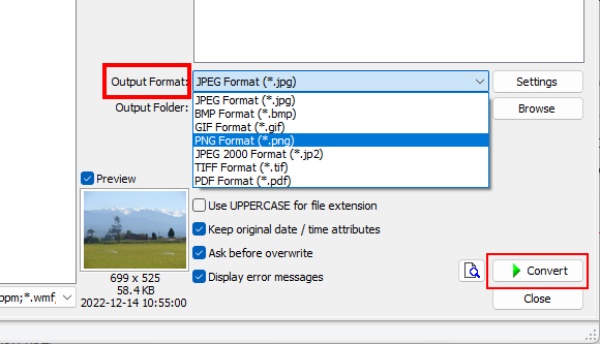
Avancerede indstillinger
FastStone Photo Resizer tilbyder også en hurtig løsning på ændre størrelse på et billede, rotere, beskære, tilføje vandmærker osv. Men du skal aktivere disse funktioner ved at markere Brug avancerede indstillinger (tilpas størrelse...) mulighed. Så er der mange værktøjer, inklusive Resize, Rotate, Crop, Canvas, Color Depth, Adjustments, DPI, Text, Watermark og Border. Du kan anvende disse ændringer på billederne samtidigt.
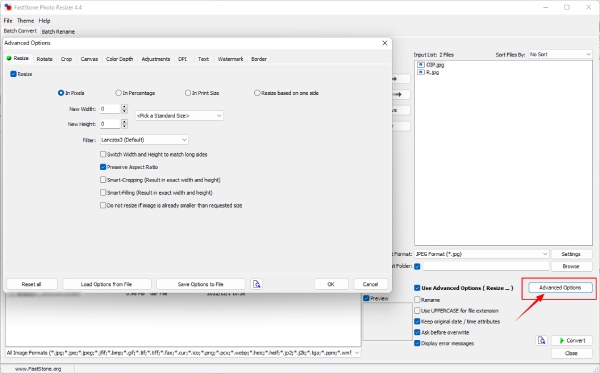
FastStone Photo Resizer anmeldelse
- Fordele:
- Tillad alle billedformater til input.
- Kontroller eventuelle ændringer, du foretager i forhåndsvisningsvinduet.
- Et-klik import af alle billederne på enheden.
- Konverter flere billeder med tabsfri kvalitet.
- Træk alle ændringer tilbage med én knap.
- Ulemper:
- Ingen seneste opdateringer.
- Omdøbningsmekanismen er kompleks.
- FastStone Photo Resizer Mac er ikke tilgængelig.
- Ingen seneste billedformater som AVIF eller WEBP.
FastStone Photo Resizer Tutorial – Ændr størrelse på billeder
Trin 1Download FastStone Photo Resizer gratis på pc. Installer og start den. Tryk derefter på Ctrl og vælg billeder fra mapperne til venstre. Klik på Tilføj knappen for at importere til inputlisten.
Trin 2Tick Brug avancerede indstillinger (tilpas størrelse...) og klik på Avancerede indstillinger knap. Sæt kryds i pop op-vinduet Resize under fanen Tilpas størrelse.
Trin 3Du kan indtaste nye værdier for billedets bredde og højde eller vælge en standardstørrelse igen. Klik på OK knappen for at anvende ændringer. Vælg derefter et outputformat og klik på Konverter knappen for at gemme billederne.
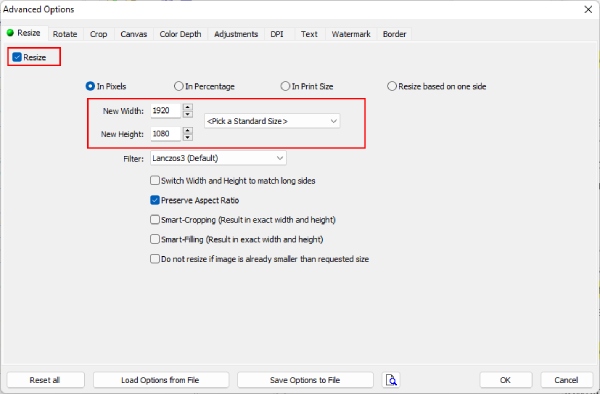
Sum:
FastStone Photo Resizer er en god billedresizer til Windows gøre et billede større eller mindre. Der er dog også begrænsninger. For eksempel er outputformaterne utilstrækkelige og mangel på nyeste billedformater. Kun fordi det er gratis og tilbyder avancerede indstillinger til at ændre dit billede, kan det stadig være en god hjælper til simple opgaver.
Del 2: Alsidigt alternativ til FastStone Photo Resizer
Du skal bruge et gratis alternativ til FastStone Photo Resizer, hvis du skifter til en MacBook og vil fortsætte med at ændre størrelsen på billeder uden besvær. Gratis billedopskalere er den perfekte løsning. Der vil være kompatibilitetsproblemer, da det er en webbaseret platform, der hjælper dig med at forbedre billedkvaliteten med avanceret AI-teknologi. Du kan nemt åbne dette værktøj og forstørre dit billede, når du vil.
 Nøglefunktioner:
Nøglefunktioner:- Forstør billedet med fire muligheder gratis.
- Opskaler billedopløsning med forvrængning.
- Forbedre billedkvaliteten ved at forringe.
- Giv et klart billede ved at fjerne sløringen.
Sådan forstørres et billede med FastStone Photo Resizer Alternative
Trin 1Gå til Gratis billedopskalere hjemmeside og vælg en forstørrelsesmulighed nedenfor for at forstørre dit billede. Klik på Upload dit foto knappen og vælg et billede fra din enhed til upload. Hjemmesiden vil begynde at behandle billedet.

Trin 2Du kan se det originale billede og det forstørrede billede, når behandlingen er afsluttet. Hvis du vil have et større billede, skal du klikke på forstørrelsesindstillingen ovenfor. Eller, hvis du er tilfreds, skal du klikke på Gem knappen for at downloade det nye billede til din enhed.
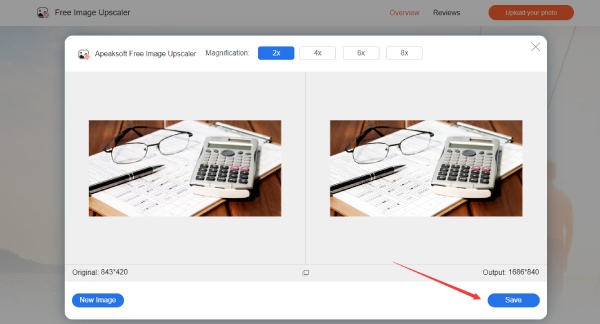
Del 3: Ofte stillede spørgsmål om FastStone Photo Resizer
Er FastStone Photo Resizer gratis?
Ja, det er gratis, når du bruger det til personligt og uddannelsesmæssigt brug. For at bruge det til at manipulere billeder til kommercielle brugere, skal du købe en livstidslicens.
Kan jeg konvertere JPG-billeder til HEIC i FastStone Photo Resizer?
Nej, det kan du ikke. Outputformatindstillingerne er begrænsede i dette billedværktøj. Men du kan konvertere dine HEIC-fotos fra iPhone til JPG-format, da det understøtter indlæsning af sådanne billeder.
Hvordan kontakter man FastStone Photo Resizer for support?
Gå til den officielle hjemmeside for FastStone og klik på Kontakt os knappen på startsiden. Derefter kan du bruge kontakt-e-mailen der til at bede om support.
Konklusion
FastStone Photo Resizer gratis version er en glimrende hjælper til dine billeder, hvis du ikke forfølger de nyeste billedformater. Du kan ændre størrelse på billeder, batch-omdøbe, konvertere flere billeder, tilføje vandmærker osv. Det kan være din gratis one-stop-løsning til billedmanipulation på Windows. For et alternativ på alle platforme er Free Image Upscaler også en god løsning til at forstørre billeder gratis.



 iPhone Data Recovery
iPhone Data Recovery iOS System Recovery
iOS System Recovery iOS Data Backup & Restore
iOS Data Backup & Restore IOS Screen Recorder
IOS Screen Recorder MobieTrans
MobieTrans iPhone Overførsel
iPhone Overførsel iPhone Eraser
iPhone Eraser WhatsApp-overførsel
WhatsApp-overførsel iOS Unlocker
iOS Unlocker Gratis HEIC Converter
Gratis HEIC Converter iPhone Location Changer
iPhone Location Changer Android Data Recovery
Android Data Recovery Broken Android Data Extraction
Broken Android Data Extraction Android Data Backup & Gendan
Android Data Backup & Gendan Telefonoverførsel
Telefonoverførsel Data Recovery
Data Recovery Blu-ray afspiller
Blu-ray afspiller Mac Cleaner
Mac Cleaner DVD Creator
DVD Creator PDF Converter Ultimate
PDF Converter Ultimate Windows Password Reset
Windows Password Reset Telefon spejl
Telefon spejl Video Converter Ultimate
Video Converter Ultimate video editor
video editor Screen Recorder
Screen Recorder PPT til Video Converter
PPT til Video Converter Slideshow Maker
Slideshow Maker Gratis Video Converter
Gratis Video Converter Gratis Screen Recorder
Gratis Screen Recorder Gratis HEIC Converter
Gratis HEIC Converter Gratis videokompressor
Gratis videokompressor Gratis PDF-kompressor
Gratis PDF-kompressor Gratis Audio Converter
Gratis Audio Converter Gratis lydoptager
Gratis lydoptager Gratis Video Joiner
Gratis Video Joiner Gratis billedkompressor
Gratis billedkompressor Gratis baggrundsviskelæder
Gratis baggrundsviskelæder Gratis billedopskalere
Gratis billedopskalere Gratis vandmærkefjerner
Gratis vandmærkefjerner iPhone Screen Lock
iPhone Screen Lock Puslespil Cube
Puslespil Cube





